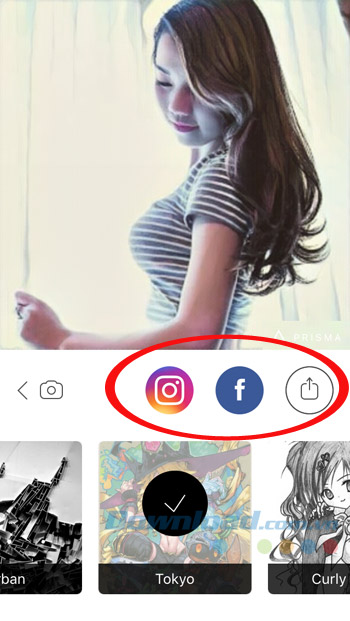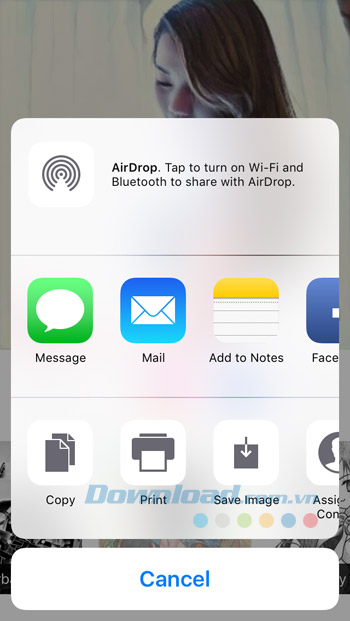Hiện nay có rất nhiều ứng dụng hỗ trợ chỉnh sửa ảnh trên điện thoại di động, càng khiến người dùng khó tìm cho mình công cụ chỉnh sửa ảnh phù hợp. Mỗi công cụ chỉnh sửa ảnh đều có những điểm mạnh, điểm yếu, phù hợp với người này nhưng lại không phù hợp với người kia, nên phải trải nghiệm mới có thể đưa ra quyết định chính xác nhất.
Chính vì lẽ đó, hôm nay Download.com.vn giới thiệu tới bạn đọc ứng dụng chỉnh sửa ảnh vô cùng độc đáo mang tên Prisma. Với rất nhiều bộ lọc cực kỳ độc đáo, có thể biến những bức ảnh thông thường thành tranh vẽ nghệ thuật chỉ trong nháy mắt.
Ngay sau khi ra mắt, Prisma đã được đông đảo người dùng yêu thích, bởi đi theo phong cách trừu tượng tranh vẽ Picasso. Mang tới cho người dùng những tác phẩm mang tính nghệ thuật cao. Tuy nhiên, ứng dụng mới chỉ hỗ trợ nền tảng iOS và Android, còn người dùng Windows Phone có lẽ phải chờ thêm một thời gian nữa. Nào hãy bắt tay vào tạo cho mình tác phẩm nghệ thuật vô cùng độc đáo ngay thôi!
Hướng dẫn chỉnh sửa ảnh nghệ thuật với ứng dụng Prisma
Bước 1: Tải ứng dụng Prisma theo link tải phía trên, cài đặt vào thiết bị. Trong lần khởi động đầu tiên Prisma sẽ yêu cầu truy cập vào camera và bộ sưu tập ảnh của điện thoại, hãy nhấn OK để tiếp tục.
Bước 2: Ngay sau đó ứng dụng sẽ chuyển sang màn hình chụp ảnh với camera phía sau, để chuyển về camera trước nhấn vào biểu tượng máy ảnh. Khi chọn được góc chụp ưng ý, nhấn vào nút hình tròn ở chính giữa để chụp ảnh, rồi chỉnh sửa. Còn muốn lấy ảnh từ bộ sưu tập trong máy, chỉ cần nhấn vào biểu tượng ảnh ở góc dưới cùng bên phải để mở Album ảnh, chọn ảnh muốn chỉnh sửa, rồi nhấn Use.
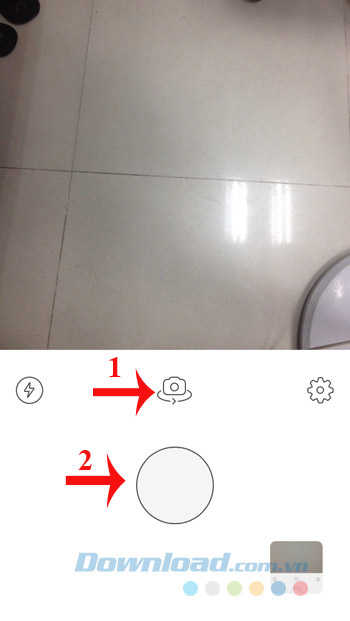
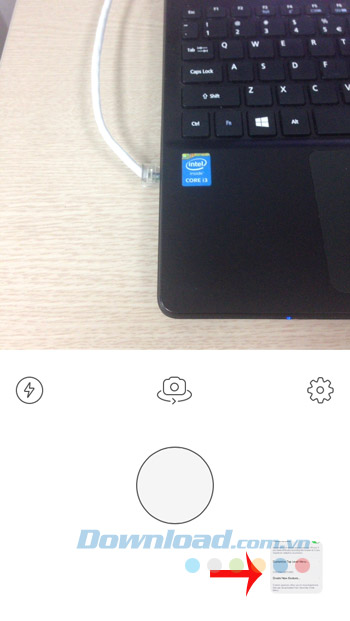
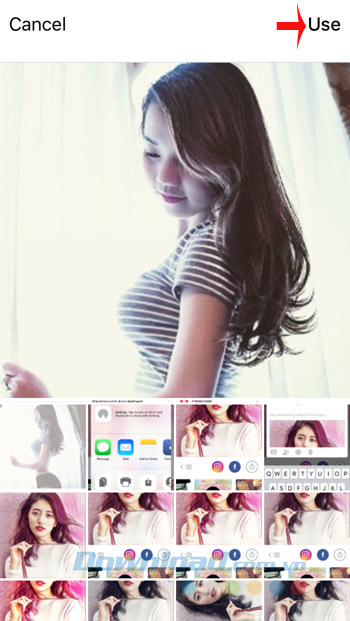
Bước 3: Tại giao diện chỉnh sửa ảnh bạn có thể crop những phần ảnh không mong muốn và xoay ảnh theo chiều kim đồng hồ hoặc ngược lại. Tính năng crop có sẵn lưới để bạn căn chỉnh cho dễ, nếu không muốn cắt có thể giữ nguyên ảnh gốc. Khi căn chỉnh xong nhấn Next để thực hiện tiếp việc chỉnh sửa.
Ngay sau đó xuất hiện các bộ lọc có sẵn, vuốt sang trái hoặc sang phải để lựa chọn bộ lọc mình thích, có rất nhiều bộ lọc nổi bật như: Udnie, Mondrian, Ghots, Rising in the Storm, Curtain, MIOBI, Bobbie, Flame Flower, #FlowerMeTo, Paper Art, Roland, Red Head...
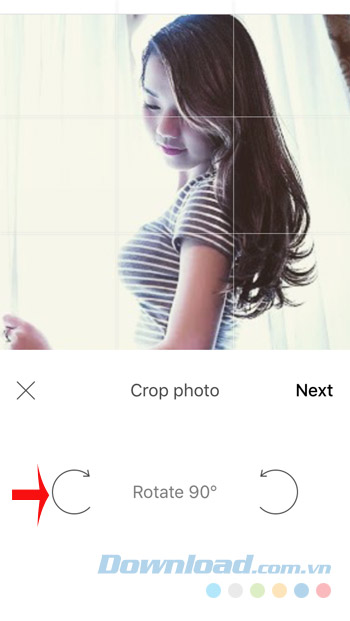
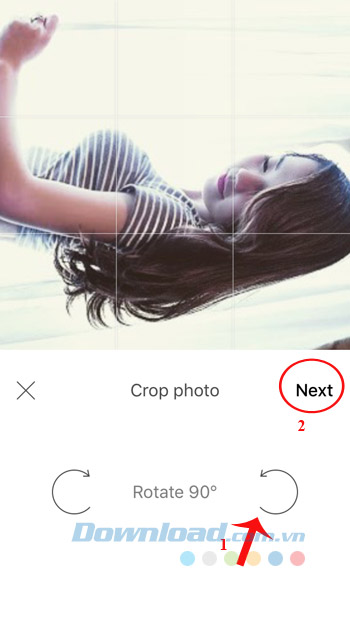
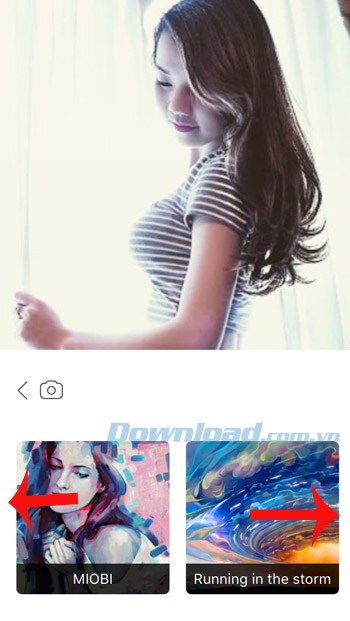
Bước 4: Nếu muốn chọn hiệu ứng nào chỉ cần nhấn vào hiệu ứng đó, rồi chờ trong giây lát để áp dụng tự động lên ảnh. Với mỗi bộ lọc, bạn có thể vuốt ngón tay sang phải để tăng độ đậm, vuốt ngón tay sang trái để giảm độ đậm cho tới khi ưng ý.
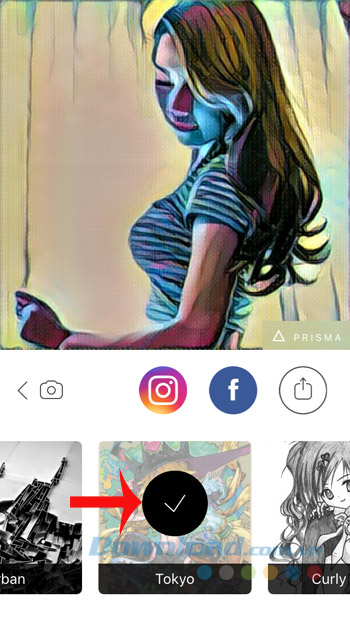
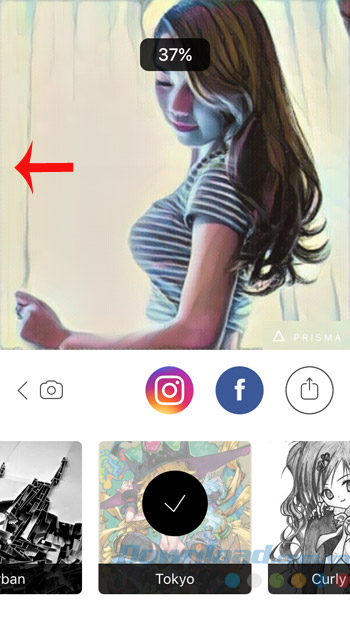
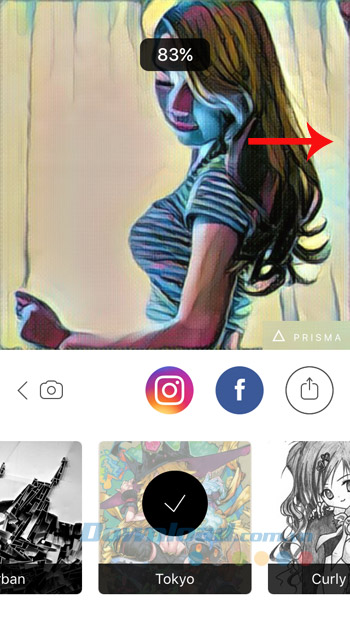
Bước 5: Sau khi chỉnh sửa xong, ảnh sẽ được tự động lưu trong thiết bị. Đồng thời, bạn có thể lựa chọn chia sẻ lên mạng xã hội